Каждая статья опубликованная нами на сайте сделанного на WordPress имеет набор стандартных реквизитов, которыми являются авторство поста и дата публикации. В данном уроке мы научимся убирать дату публикации, ссылку на автора или же имя самого автора. Тема важна тем что помогает избежать дублирования страниц и контента что значительно поможет нам в поисковом продвижении.
Редактирования отображения даты и удаление ссылки на автора статьи это процессы оптимизации сайта, чем больше вы проделаете подобных изменений тем больше выхлоп вы получите в итоге.
Чем плохо иметь ссылку на автора публикации?
Сначала давайте выясним зачем нам это нужно и нужно ли вообще. Ссылка на автора статьи бывает полезной когда авторов много, но когда мы являемся единственным владельцем и автором статей тогда это не только не приносит пользы, но и наносит вред нашему сайту.
Представьте себе ситуацию, которая кстати очень часто встречается у новичков при работе с WordPress, на нашем блоге есть 100 статей одного и того же автора. И естественно все 100 статей имеют свою страницу с уникальным контентом. Что же произойдет когда мы перейдем по ссылке на автора статьи? Нам откроется информация имеющаяся о нем и… все его статьи в виде анонсов. Выходит что у нас есть 100 уникальных постов и одна страница автора которая дублирует все наши страницы и их текст.
С точки зрения поисковых роботов это будет считаться копированием контента на страницах сайта, что вызовет у поисковика недоверие к вашим текстам так как они очень не любят одинаковый текст. Ваши статьи могут полностью выпасть из их индекса, что категорически нам не нужно.
Как убрать ссылку на автора статьи и дату публикации WordPress?
Все приведенные ниже процедуры мы можем так же посмотреть в видео уроке по данной теме:
Наши сайты на WordPress формируются с учетом выбранного нами шаблона. Как выбрать и настроить шаблон мы изучали в другом уроке. Наши страницы формируются “на лету” и состоят из мелких частей программного кода. Как же нам найти интересующий нас участок для его дальнейшего изменения?
Для начала откроем нашу страницу с публикацией. Затем наведем курсор на интересующий нас элемент и посмотрим его код.
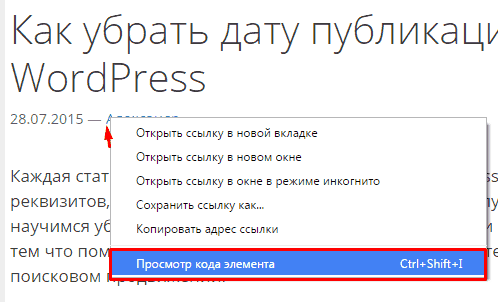
В зависимости каким браузером вы пользуетесь, вам откроется исходник страницы для просмотра и выделенный в том месте который мы искали.
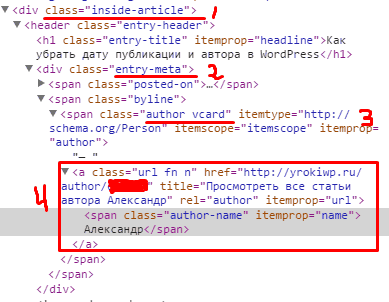
Итак, разберем все по порядку:
- Главный блок в котором размещено название статьи, дата, автор и ссылка на его статьи.
- Div class=”entry-meta” это именно тот слой который нас интересует на данном этапе.
- Span class=”author vcard” так же является блочным элементом более низкого уровня в котором размещается наша ссылка.
- Непосредственно сама ссылка.
Выяснив названия классов нужных нам блоков кода приступаем к следующему шагу.
Убираем ссылку на автора статьи и дату публикации WordPress
Для того что бы убрать ссылку автора статьи, открываем редактор нашей темы с админки WordPress, которую мы разбирали ранее. А еще лучше скачать файл index.php и content.php из нашего хостинга, что бы можно было восстановить при необходимости нашу тему.
Открываем с редактора файл index.php и ищем нужные нам div-ы, если таких мы не обнаружили, открываем файл content.php и находим их там. Все зависит от того как разработчики темы настроили ее.
Файлы могут называться и по другому по этому нужно знать как найти то что нужно, заходим в редактор нажимаем комбинацию клавиш Ctrl + F и вводим в поиск искомое название.

После того как нашли нужный нам класс блока анализируем запись внутри его.
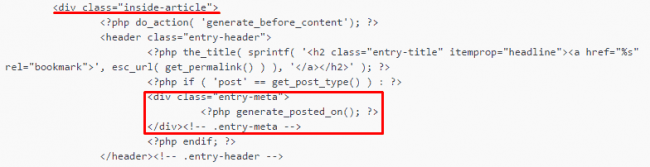
Когда мы нашли интересующий нас div, в нашем случае это div class=”entry-meta” в котором и размещается наши дата и автор статьи нам нужно определиться что мы конкретно хотим. Если мы хотим полностью убрать дату и автора при публикации тогда просто удаляем выделенный в квадрат фрагмент кода, сохраняем наш файл и забываем о данной проблеме.
Так же существует альтернативный, более быстрый поиск по всех файлах шаблона, о котором написано в отдельной статье. В случае возникновения проблем с поиском рекомендую попробовать именно поиск через редактор.
Если же нас интересует конкретно ссылка или дата тогда идем дальше.
Как мы можем видеть нашу дату и автора выводит функция php generate_posted_on() которую нам следует найти в другом файле, в моем случае это template-tags.php в вашем это может быть другой файл и вам придется перебрать все файлы в поиске описания функции, таким же способом как мы искали класс дива.
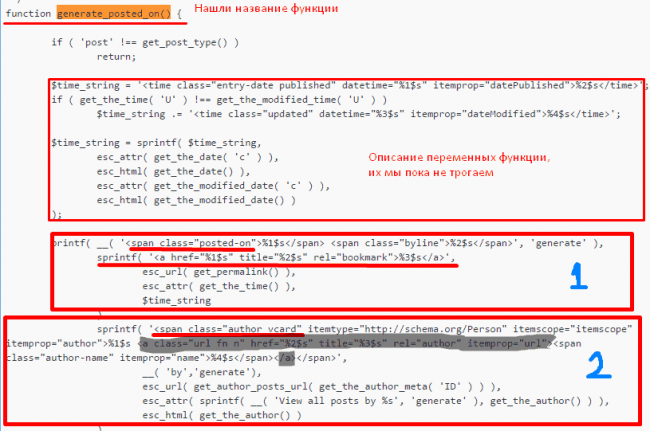
Нашли? Молодцы, теперь нас интересует сама функция. Если мы хотим удалить дату публикации тогда удаляем фрагмент выделенный под номером один, если дата нас не интересует тогда переходим ко второму фрагменту и разбираем код.
Что бы удалить ссылку автора публикации нам нужно удалить фрагмент кода выделенный серым, его начало и конец. После этой процедуры сохраняем файл, обновляем страницу сайта и видим что теперь ссылка отсутствует.
В случае если мы хотим убрать и имя автора тогда удаляем еще и строчку <span class=”author-name” itemprop=”name”>%4$s</span>, которая находиться непосредственно в ссылке. После сохранения наш автор пропадет со страниц.
Если вы хорошо разбираетесь в коде тогда вы можете изменять и саму функцию, но это крайне не рекомендуется.
Часто задаваемые вопросы:
Стоит ли полностью удалять дату публикации и автора на блоге WordPress?
Ответ однозначный, НЕТ. Все дело в том что дата и автор статьи участвует в формировании структуры страницы. Другими словами убрав полностью дату и автора вы лишитесь двух необходимых элементов структурирования данных, так необходимых вашему сайту. Это не слова из воздуха, за наличием этих данных следят поисковые системы, и предупреждают вас о необходимости их присутствия.
Зачем убирать ссылку на автора в WordPress?
Убирая ссылку вы “убиваете” сразу несколько зайцев одним выстрелом. Во первых удаляете ненужную вам страницу, которая однозначно создаст дублирование контента, второе это лишаетесь лишнего перемещения веса с одной страницы на совершенно ненужную страницу автора.
Вот и все что я хотел рассказать в этом уроке о WordPress, возникнут вопросы пишите, обязательно поможем.

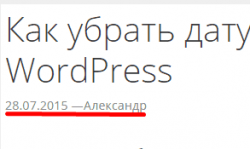
Тема Colormag (версия 1.1), попытался убрать имя автора.. там немного иначе, все только поломал, хорошо что бэкап сделал перед этим 🙂 Если будет не трудно, помогите 🙂
Совсем убирать автора не рекомендую, будут проблемы с структурированием данных в вебмастерах поисковых систем. В данной теме в файле inc/functions.php найти строку span class=”byline” span class=”author vcard” и там убрать открывающиеся и закрывающиеся теги i и a и все что внутри их. Имя автора и ссылка пропадет. Для тестирования изменений в коде лучше пользоваться локальным сервером. У меня получилось и тема работает. Так же попробовал удалить и весь класс целиком тема так же продолжает функционировать.
спасибо, пригодилось!
Получилось, но не везде, остались на главной в слайдере и в виджетах в первой записи 🙂 Спасибо!
Не за что, нужно смотреть отдельно, у меня на пустом шаблоне нигде нету, если хотите оставьте ссылку на сайт, попробую помочь
Дело в том, что – имя автора мне не мешается, дело именно в дублях 🙂 по большому счету убрать только ссылки и все будет как надо 🙂 Если честно башка уже кружится от всего 🙂
В файле related-posts.php class “byline” “author vkard” там также нужно убрать ссылку, в файле inc/functions.php класс fa fa-user убрать тег I и переменную после него.
Да, всё правильно!
Только новичку главное не запутаться (в плюсах/минусах того или иного атрибута сайта) и не прийти к тому, чтобы пришлось черз какое-то время многое переделывать!
По этому нужно с умом все делать и тщательно взвешивать, в данном случае думать о разметке и в то же время избавляться от ненужных страниц.
как убрать ссылку дата и автора в комментариях вордпресс, чтотбы просто текс был
Нужно убирать по тому же принципу что и автора публикации, только файл шаблона может быть другим.
Спасибо за статью. Самое граммотное, что нашел в сети.
В моей теме убрать автора можно прямо в настройках. И не только автора, но и дату с комментариями, которые над контентом мельтешат. Просто галочку поставил и вуаля, все убрано, что не нужно. ))) Таких тем кстати достаточно, у которых в настройках много чего предустановлено.
Чем больше тема напичкана, тем она тяжелее, хотя все решаться правильными настройками и хорошим хостингом.
Здравствуйте. У меня тема HitMag, хочу убрать имя и ссылку на автора. В файле template-parts нашла файл authorbox.php, удалила всё в нём и вывод инфы об авторе в конце статьи удалился. Но около названия в статьях и на главной в слайдере осталось. В файлах functions.php и related-posts.php нет строк «author vkard».
И после обновления темы, все изменения исчезнут
А как называется ваша плашка соц сетей – это плагин или в теме было?
Здравствуйте! В моем случае было в теме.